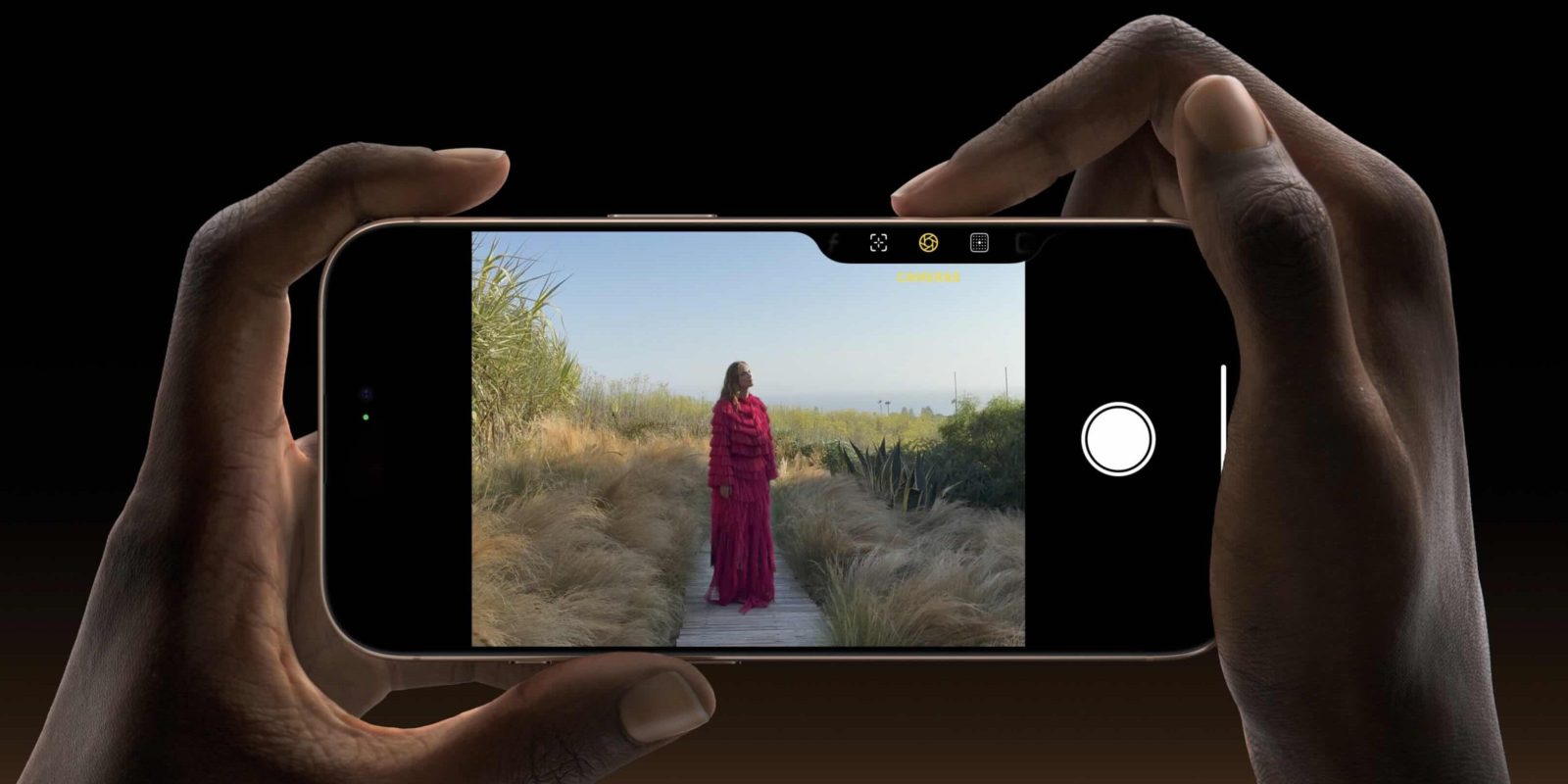
Me encanta el nuevo botón Management de cámara del iPhone 16, pero la configuración predeterminada no es para mí. De forma predeterminada, lo encuentro demasiado lento para activar y demasiado propenso a sufrir accidentes al tomar fotografías. Afortunadamente, Apple te brinda un management bastante granular sobre el management de la cámara, incluso si los controles están dispersos en la aplicación Configuración.
Inicie la cámara al instante
He tenido iPhones antes con botones de cámara dedicados. Hace varios años, utilicé la funda de batería inteligente del iPhone 11 Professional con un iniciador de cámara. Más recientemente, utilicé el botón de acción Professional del iPhone 15 asignado para iniciar la cámara y tomar fotografías.
El iPhone 16 presenta el más dedicado Botón del obturador con management de cámara, pero de forma predeterminada no funciona como las otras dos experiencias. Esto se debe a que Digicam Management activa la pantalla desde el modo de suspensión con el primer clic, lo que requiere un segundo clic para iniciar la cámara y un tercer clic para tomar una foto.
Apple agregó una opción para cambiar esto en una actualización de software program poco después de lanzar el iPhone 16. Antes de la actualización de software program, todavía usaba el botón de acción para iniciar la cámara y guardar un clic.
Entonces, el primer cambio que hago es en Configuración> Pantalla y brillo> desactivar Requerir pantalla encendida en CONTROL DE CÁMARA. Increase, ahora funciona como la antigua caja de batería inteligente y el botón de acción.
Simplifique el management de la cámara
Más recientemente, probé el management de cámara con la entrada de pulsación de luz desactivada. Casi siempre encuentro que mi dedo está en el management de la cámara listo para tomar una foto. Sin embargo, con demasiada frecuencia, accidentalmente presiono y deslizo el dedo y, de hecho, pierdo el management de mi cámara. La forma en que funciona la desactivación de la pulsación ligera como entrada es interesante.
Primero, puede encontrar la opción en Configuración > Cámara > Management de cámara > Accesibilidad donde el interruptor para Mild-Press está en CONTROLES GESTO. Estoy ejecutando Management de cámara con Deslizar activado y Presionar con luz desactivado.
Sin embargo, me gusta la opción de bloquear el enfoque y la exposición con lo que me parece una pulsación ligera. Técnicamente, la opción Bloquear enfoque y exposición se invoca “presionando y manteniendo presionado ligeramente”, según la descripción en Configuración. Eso significa que el bloqueo de enfoque y exposición se puede activar y desactivar independientemente del gesto Mild-Press.
Entonces, ¿cómo es esto?
El resultado de estos dos ajustes de configuración es que puedo iniciar la cámara más rápido y tomar fotografías sin demora. No es necesario presionar dos veces si mi pantalla está apagada (pero parece encendida) y una vez si estoy en una aplicación.
Y al mantener habilitado el gesto de deslizar, aún puedo acceder al micromenú de configuración de management de la cámara con un breve deslizamiento de la superficie de Management de la cámara. Al deslizar más se controlará cualquier configuración que esté activa actualmente Cámaras para mí. También puedo deslizar el pulgar hacia abajo en el micromenú si quiero desplazarme por otras configuraciones como zoom, profundidad y exposición.
Sin embargo, en la práctica lo que busco es un botón dedicado para iniciar la cámara y tomar fotografías. Los otros controles de la cámara, con la excepción del enfoque y el bloqueo de exposición, pueden ser demasiado para mí. Es más possible que interactúe con la gran pantalla táctil del iPhone que navegar por un micromenú para modificar la configuración de la cámara. El atractivo de hacerlo todo con una mano es agradable, pero regularmente sostengo mi iPhone en posición horizontal con las dos manos para estabilizar la toma y encuadrarla correctamente.
Cuanto más juego con el management de la cámara, más pienso que también podría desactivar el bloqueo de enfoque y exposición. Tocar y mantener presionada una parte del visor es más intencional y menos propenso a sufrir accidentes.
¿Dónde me deja eso el management de la cámara? ¡Es aún más asombroso! Inicia la cámara y toma fotografías. El botón de acción puede hacer eso, pero está ubicado exactamente en la posición opuesta a donde esperas un botón del obturador si sostienes tu iPhone en orientación horizontal y quieres que los sensores de la cámara estén en la parte superior y no en la inferior.
Si realmente desea simplificar el management de la cámara, incluso puede desactivar los deslizamientos por completo en la misma sección de Accesibilidad que Mild-Press. Ahora tienes un botón de obturador realmente easy y aún puedes controlar la configuración de disparo de la misma manera que en los iPhones anteriores.
Los mejores accesorios para iPhone
FTC: Utilizamos enlaces de afiliados automáticos que generan ingresos. Más.



